Photoshop滤镜制作逼真水珠教程
2017-03-21
相关话题
这个教程讲的是利用PHOTOSHOP的图层样式和滤镜给图片加上水滴效果,现在我来讲一下制作步骤。希望大家可以学习一下。
Photoshop滤镜制作逼真水珠教程
最终效果


1、新建一个500 * 500像素的文件,背景填充黑色,按D键盘,再执行:滤镜 > 渲染 > 云彩:

2、执行:滤镜 > 其他 > 高反差保留,大概调成这个样子:
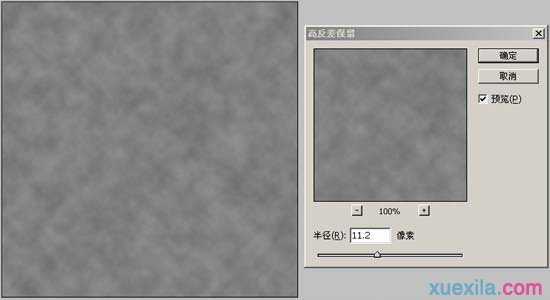
3、执行:滤镜 > 素描 > 图章滤镜,就那两个属性,你慢慢调,调成这个样子:

4、这时候边界还有些模糊,再调色阶:
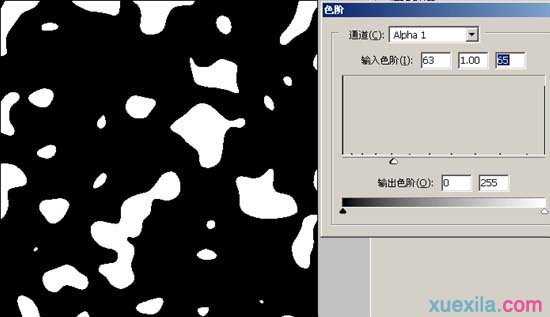
5、形状大概出来了,载入选区,在图层里填充颜色,再把填充调为0;
6、内阴影投影不用说了。复制一层做高光。高光用这个样式 。

把其他样式去掉,只留下斜面和浮雕,这样调一下。
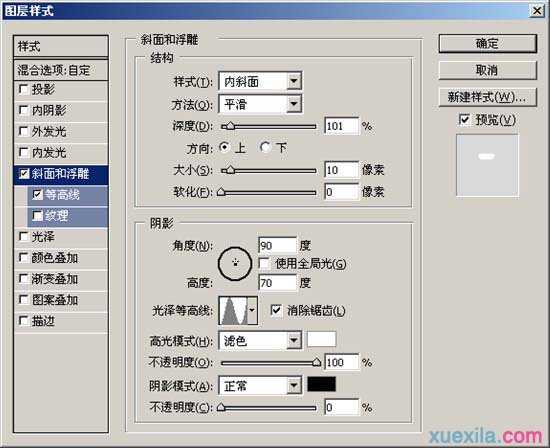
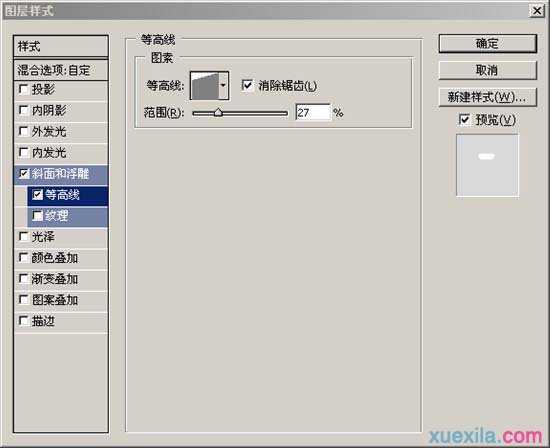
7、再把高光层向下移动一点,完成
